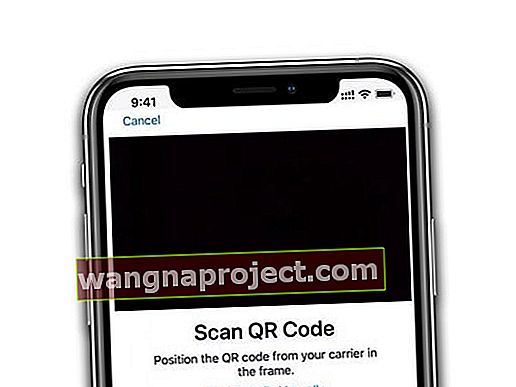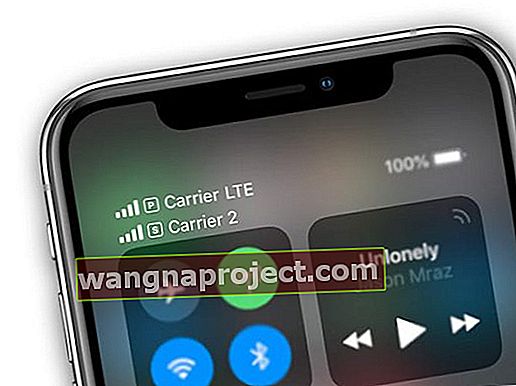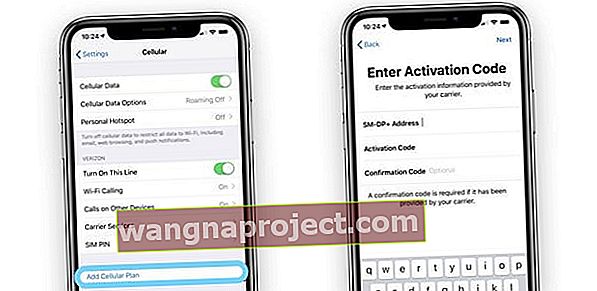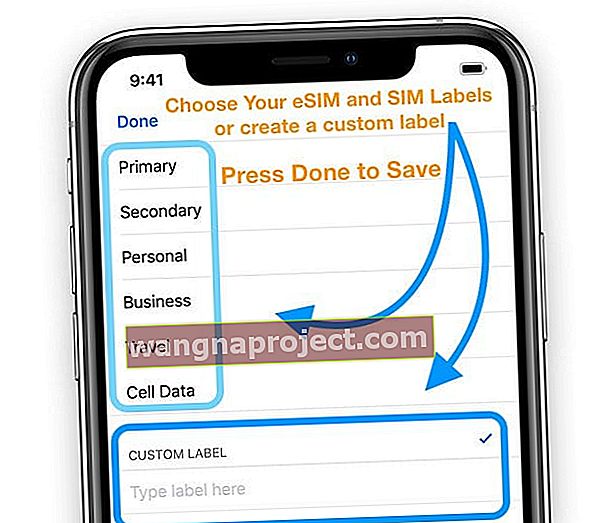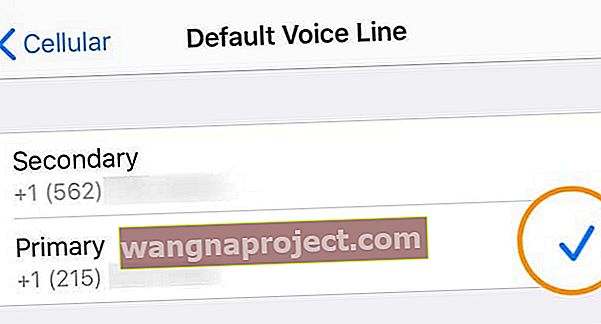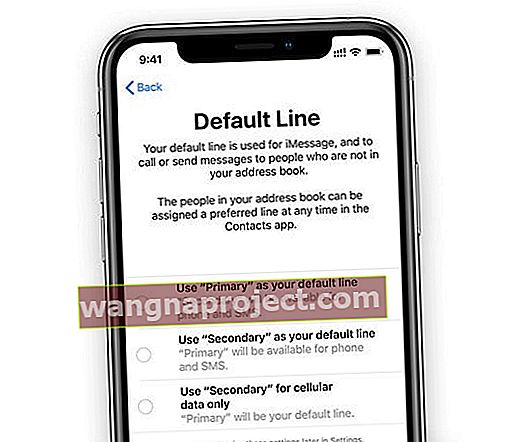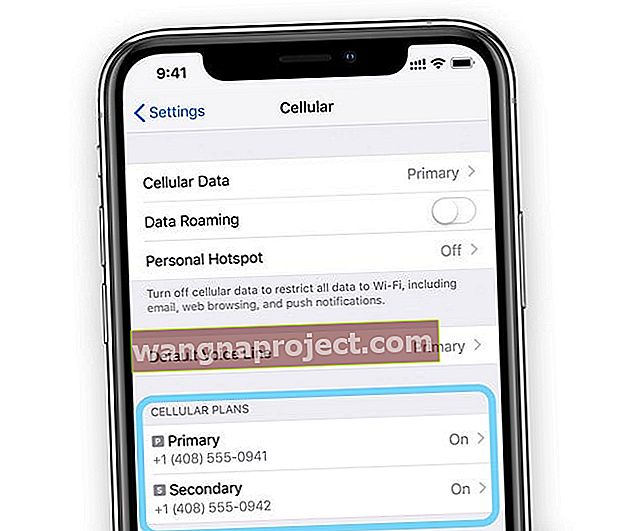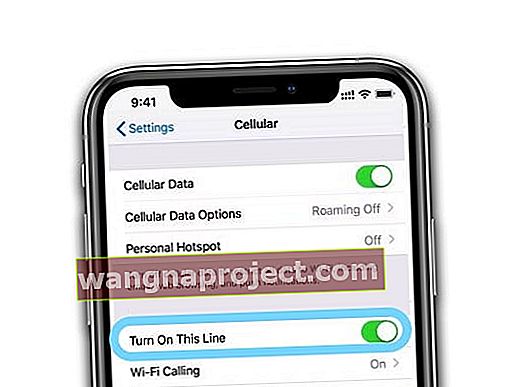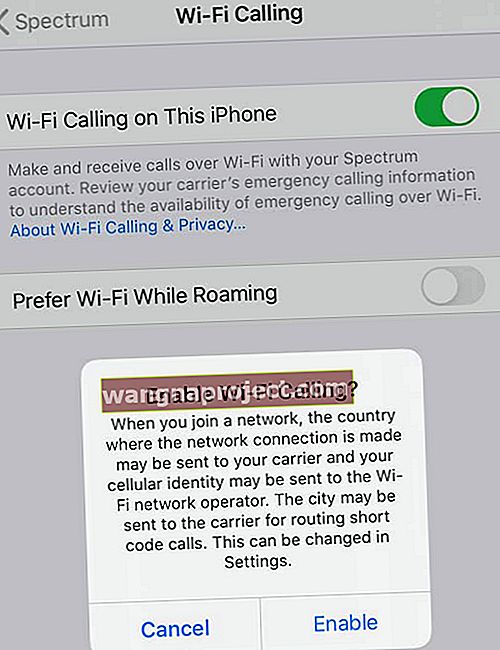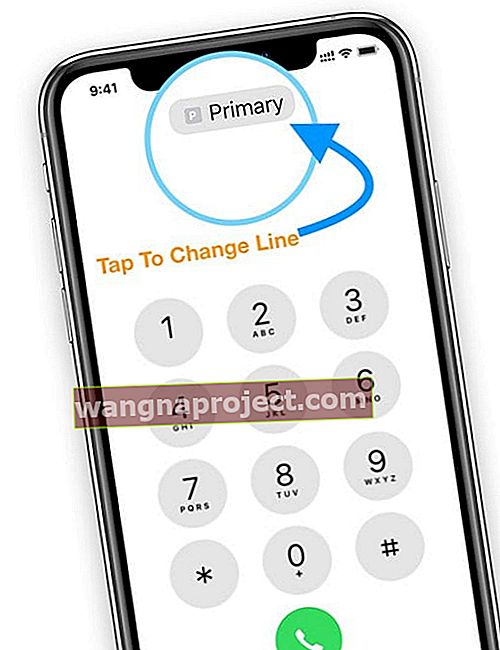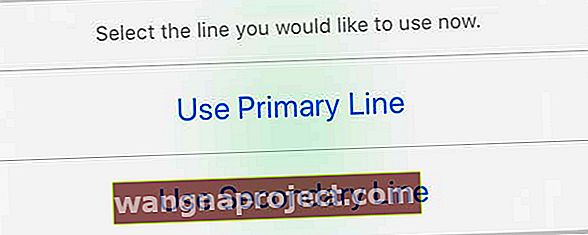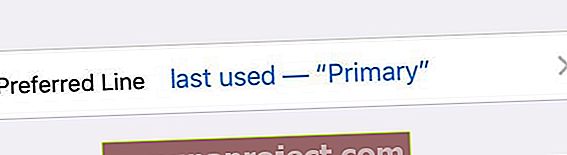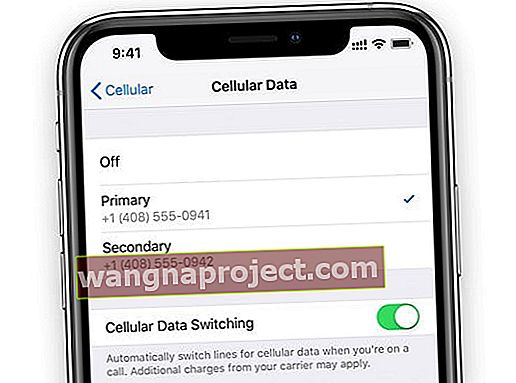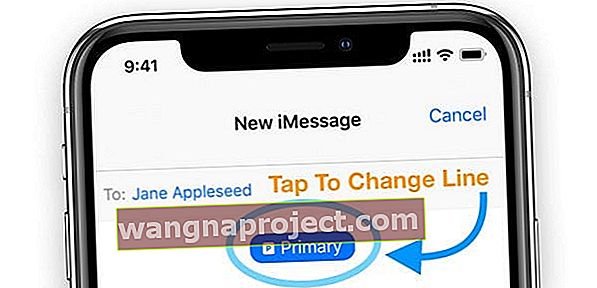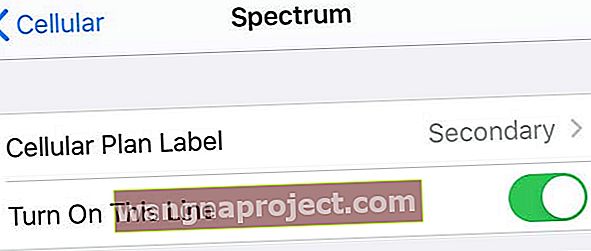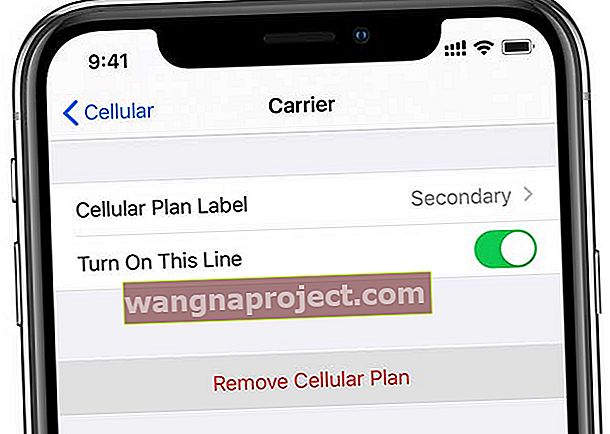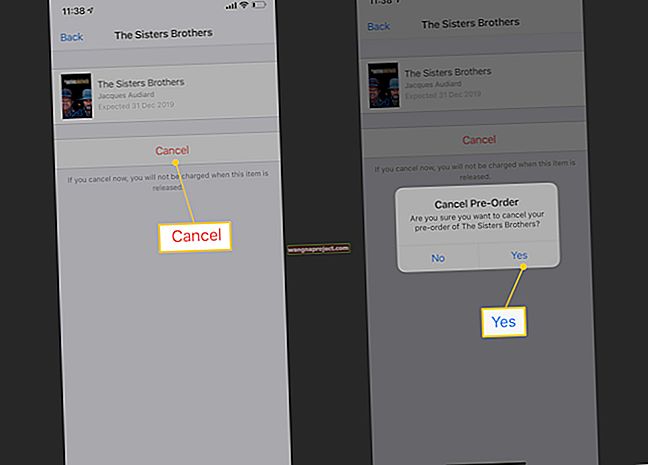Apple w końcu wprowadził funkcje dual-SIM w swoich modelach iPhone 11, XS, SE (drugiej generacji), XR, co oznacza, że możesz teraz mieć dwa różne numery telefonów powiązane z jednym iPhonem. Dla osób obciążonych dwoma telefonami, jednym do pracy, a drugim do użytku osobistego, dodanie obsługi dwóch kart SIM i eSIM na iPhonie to naprawdę dobra wiadomość!
A dla wszystkich, którzy kochają podróże międzynarodowe, ale nie lubią rachunków za przesyłanie danych, które czasami zaskakują, dzięki technologii dual SIM i eSIM możesz dodać lokalny (tak lokalny) plan taryfowy podczas podróży poza swój kraj lub region. Dość niesamowite!
Twój iPhone musi mieć system iOS 12.1.1 lub nowszy, aby obsługiwać technologię eSIM. Jeśli chcesz mieć kartę eSIM od innego operatora niż obecna karta SIM, Twój iPhone musi być odblokowany.
Jaka jest różnica między Dual SIM a eSIM na iPhonie?
W zasadzie nic - zarówno dual SIM, jak i eSIM pozwalają na posiadanie dwóch odrębnych planów na telefonie iPhone 11, XR, SE (druga generacja) i XS / XS Max. Oba podają dwa numery telefonów do wykonywania i odbierania połączeń oraz wiadomości tekstowych.
Jednak Twój iPhone może jednocześnie korzystać tylko z jednej sieci transmisji danych - dotyczy to telefonów eSIM i telefonów z dwiema kartami SIM.

Co to jest eSIM?
eSIM oznacza wbudowaną kartę SIM. To rozwiązanie programowe zamiast fizycznego. I nie jest tak nowy w produktach Apple, jak myślisz!
Apple używa kart eSIM w urządzeniach takich jak modele Apple Watch LTE (np. Seria 3 i 4) oraz w niektórych modelach iPada Pro. 
Główna różnica polega na tym, że eSIM to cyfrowa karta SIM, podczas gdy dual SIM to telefon, który fizycznie ma dwa gniazda na karty SIM. Dzięki eSIM nie potrzebujesz dwóch kart SIM.
Zamiast tego Twój eSIM aktywuje plan mobilny bez konieczności używania fizycznej karty SIM. Ta karta eSIM jest przechowywana cyfrowo na Twoim iPhonie.
Możesz nawet przechowywać wiele kart eSIM na swoim iPhonie. Jednak jednocześnie można używać tylko jednej karty eSIM.
Jaki jest mój iPhone 11, XR, SE i XS - Dual SIM lub eSIM?
Karta eSIM dla iPhone'a jest oferowana w większości modeli iPhone'ów 11, XR i XS / XS Max na całym świecie, z wyjątkiem Chin kontynentalnych, Hongkongu i Makau.
W Chinach (i ich regionach) modele iPhone'a 11, XS / XS Max i iPhone XR są wyposażone w Dual SIM z dwoma gniazdami na karty nano-SIM.
Czy eSim może być używany z usługą VOIP?
W tej chwili nie, nie możesz używać VOIP do eSIM.
Karta eSIM jest dostępna dla klientów operatorów telefonów komórkowych / komórkowych obsługujących technologię eSIM firmy Apple.
Jak skonfigurować podwójną kartę SIM na swoim iPhonie 
Aby korzystać z Dual SIM, potrzebujesz modelu iPhone'a 11, SE (druga generacja), XS / XSMax lub iPhone XR oraz dwóch kart nano-SIM. Pamiętaj, że fizyczne karty dual SIM są przeznaczone dla Chin kontynentalnych i ich terytoriów, takich jak Hongkong i Makau.
Jeśli korzystasz z dwóch różnych operatorów, potrzebujesz również odblokowanego iPhone'a.
Jak zainstalować dwie karty Nano-SIM (dla Chin i ich terytoriów)
- Zaktualizuj do najnowszej wersji iOS (przynajmniej iOS 12.1)
- Włóż spinacz do papieru lub narzędzie do wyjmowania karty SIM w mały otwór tacki karty SIM
- Wyjmij tacę SIM
- Poszukaj wycięcia w jednym rogu nowej karty SIM
- Umieść nową kartę SIM w dolnej części tacki - będzie pasować tylko w jeden sposób, ze względu na wycięcie
- Włóż drugą kartę SIM do górnej tacy
- Ponownie włóż tacę SIM do urządzenia

Jak skonfigurować eSIM na swoim iPhonie
- Zaktualizuj do najnowszej wersji iOS (12.1 lub nowszej)
- Zwróć uwagę, że pierwsze publiczne wersje iOS 12 (12.0 i 12.0.1) nie obsługują eSIM
- Uzyskaj kod QR od przewoźnika, skorzystaj z aplikacji przewoźnika, jeśli jest dostępna, lub wprowadź informacje eSIM ręcznie
- Twój operator sieci bezprzewodowej musi obsługiwać technologię eSIM
- Jeśli korzystasz z dwóch różnych przewoźników (np. Podczas podróży), Twój iPhone musi być odblokowany
- Jeśli operator CDMA (taki jak Verizon lub Sprint) zapewnia fizyczną nano-SIM (główną kartę SIM), Twój eSIM nie może również obsługiwać CDMA
Jeśli masz kod QR
- Idź do Ustawienia> komórkowa
- Stuknij opcję Dodaj plan sieci komórkowej
- Zeskanuj kod QR
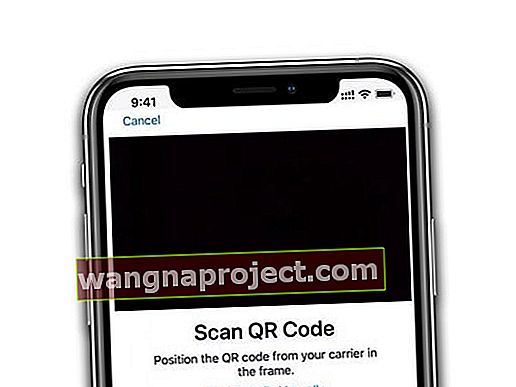
- W razie potrzeby wprowadź kod aktywacyjny
- Nie zapomnij oznaczyć nowego planu, aby móc je rozróżnić
- Twoja główna karta SIM ma domyślnie etykietę Podstawowa - ale możesz to zmienić
- Na przykład oznacz jeden jako pracę, a drugi jako dom lub jeden jako dom, a drugi jako podróż
- Etykiety pomagają zidentyfikować, który plan jest aktywny, na jaki numer przychodzi połączenie lub wiadomość tekstowa i tak dalej
- Otwórz Centrum sterowania, powinieneś zobaczyć oba swoje plany w prawym górnym rogu lub po przejściu do Ustawienia> Sieć komórkowa
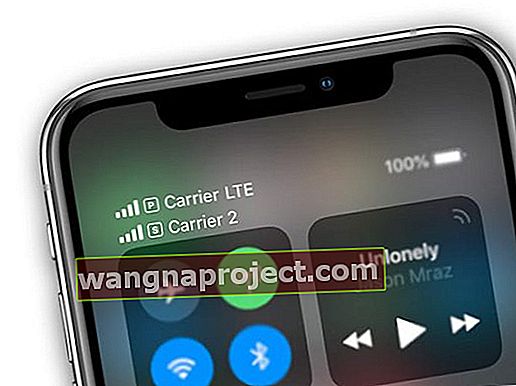
Jeśli korzystasz z aplikacji przewoźnika
- Zainstaluj aplikację na swoim iPhonie, jeśli nie została jeszcze zainstalowana
- Otwórz aplikację i kup plan bezpośrednio przez aplikację
- Aplikacja rozpoznaje obsługę eSIM w telefonie iPhone
- Postępuj zgodnie ze wskazówkami w aplikacji i utwórz nowy plan
- Nie zapomnij oznaczyć nowego planu, aby móc je rozróżnić
- Twoja główna karta SIM ma domyślnie etykietę Podstawowa - ale możesz to zmienić
- Na przykład oznacz jeden jako pracę, a drugi jako dom lub jeden jako dom, a drugi jako podróż
- Etykiety pomagają zidentyfikować, który plan jest aktywny, na jaki numer przychodzi połączenie lub wiadomość tekstowa i tak dalej
- Otwórz Centrum sterowania, powinieneś zobaczyć oba swoje plany w prawym górnym rogu lub po przejściu do Ustawienia> Sieć komórkowa
Jeśli ręcznie wprowadzasz informacje o karcie eSIM
- Iść do Ustawienia> Sieć komórkowa (lub Telefon komórkowy)
- Przewiń listę opcji i stuknij opcję Dodaj plan sieci komórkowej
- U dołu ekranu kliknij Wprowadź szczegóły ręcznie
- Wprowadź informacje dotyczące karty eSIM (takie jak numer telefonu i inne informacje o koncie) dostarczone przez operatora eSIM
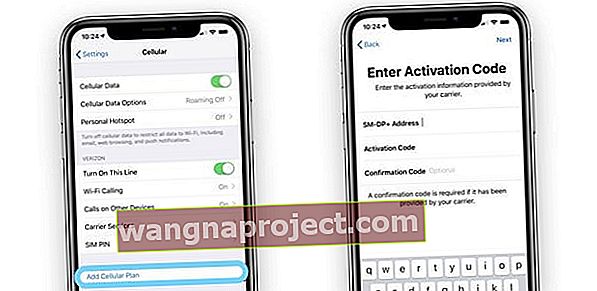
- Nie zapomnij oznaczyć nowego planu, aby móc je rozróżnić
- Twoja główna karta SIM ma domyślnie etykietę Podstawowa - ale możesz to zmienić
- Na przykład oznacz jeden jako praca / biznes, a drugi jako dom / osobisty lub jeden jako dom, a drugi jako podróż
- Etykiety pomagają zidentyfikować, który plan jest aktywny, na jaki numer przychodzi połączenie lub wiadomość tekstowa i tak dalej
- Otwórz Centrum sterowania, powinieneś zobaczyć oba swoje plany w prawym górnym rogu lub po przejściu do Ustawienia> Sieć komórkowa
Jak skonfigurować eSIM w Verizon Wireless
Tylko miesięczne plany z abonamentem kwalifikują się do usługi eSIM. Plany przedpłaty nie kwalifikują się.
Aby korzystać z karty eSIM na telefonie iPhone z planem Verizon Wireless, użyj aplikacji My Verizon.
- Pobierz i zainstaluj aplikację My Verizon z App Store
- Skopiuj numer IMEI swojego iPhone'a, przechodząc do Ustawienia> Ogólne> Informacje i znajdź swój cyfrowy IMEI SIM
- Stuknij i przytrzymaj ten numer i skopiuj go
- Otwórz aplikację My Verizon
- Wybierz Dołącz teraz
- Gdy zostaniesz o to poproszony, wklej lub wprowadź numer IMEI cyfrowej karty SIM
- Wybierz Sprawdź uprawnienia
- Jeśli kwalifikujesz się, wybierz Let's Go
- Postępuj zgodnie z instrukcjami wyświetlanymi na ekranie, aby aktywować usługę eSIM, wybierając numer telefonu, tworząc kod PIN, wybierając plan itp.
- Po zakończeniu otrzymasz wiadomość e-mail z kodem QR
- Postępuj zgodnie z instrukcjami podanymi powyżej w sekcji Jeśli masz kod QR
Jak skonfigurować eSIM w AT&T
- Skopiuj lub zapisz numer IMEI swojego iPhone'a, przechodząc do Ustawienia> Ogólne> Informacje
- Zamów i aktywuj nowy plan aktywacji eSIM za pośrednictwem strony internetowej AT&T
- Wprowadź model swojego iPhone'a lub jego numer IMEI
- Zamów nową aktywację karty eSIM i aktywuj ją
- Idź do Ustawienia> Komórkowej> Dodaj Plan komórkowe
- Zeskanuj kod QR
- Postępuj zgodnie z instrukcjami podanymi powyżej w sekcji Jeśli masz kod QR
Zmień informacje na etykiecie eSIM dla Dual SIM i eSIM na iPhonie
- Idź do Ustawienia> komórkowa
- Kliknij numer, którego etykietę chcesz zmienić
- Wybierz Etykieta planu sieci komórkowej i wybierz jedną z domyślnych etykiet lub utwórz własną etykietę niestandardową
- W przypadku etykiet niestandardowych po zakończeniu dotknij Gotowe na klawiaturze
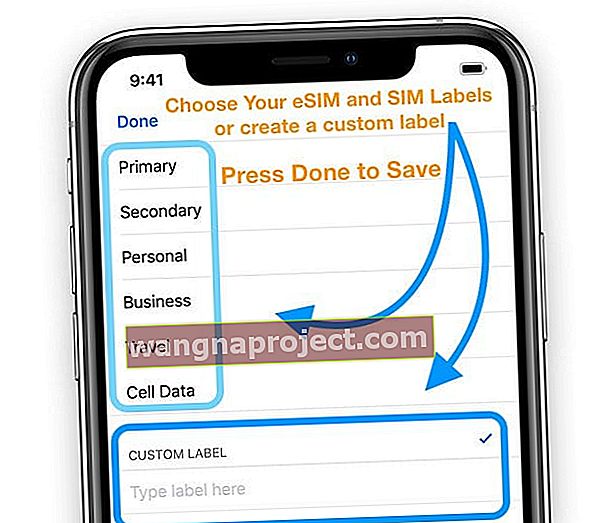
Zmień domyślne ustawienia linii planu komórkowego w telefonie iPhone
Zgodnie z projektem Twój iPhone używa fizycznej karty SIM jako podstawowego numeru telefonu do takich rzeczy, jak iMessage, FaceTime oraz do połączeń i SMS-ów z osobami spoza Twoich kontaktów.
W przypadku osób korzystających z iOS 13 i nowszych oba numery telefonów mogą nawiązywać i odbierać aplikację Telefon i połączenia FaceTime oraz wysyłać i odbierać wiadomości za pomocą iMessage, SMS-ów i MMS-ów. iOS 13+ wykorzystuje technologię Dual SIM Dual Standby (DSDS), dzięki czemu Twój telefon na obu kartach SIM może nawiązywać i odbierać połączenia.
Jednak, podobnie jak w przypadku poprzednich wersji iOS, Twój iPhone może jednocześnie korzystać tylko z jednej sieci komórkowej.
Zmień ustawienia domyślne, aby korzystać z karty eSIM
- Idź do Ustawienia> komórkowa
- Przewiń w dół do opcji Domyślna linia głosowa (możesz również dotknąć Dane komórkowe, aby wprowadzić zmiany w numerze planu danych komórkowych)
- Zaznacz linię, którą chcesz jako domyślną (dla iOS 13 +)
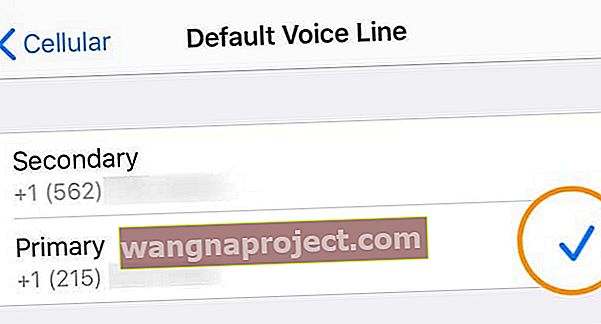
- Podczas konfiguracji i dla wersji iOS 12 zmień linię telefoniczną, której chcesz użyć, klikając „ Użyj (etykieta linii) jako linii domyślnej ”
- Możesz także określić, czy chcesz używać linii tylko do danych komórkowych
- „Użyj linii głównej jako linii domyślnej” oznacza, że linia główna jest używana do obsługi wiadomości SMS, danych, iMessage i FaceTime, podczas gdy linia dodatkowa jest dostępna tylko do połączeń głosowych i SMS-ów
- „Użyj linii dodatkowej jako linii domyślnej” oznacza, że linia dodatkowa jest używana do połączeń głosowych, SMS-ów, danych, iMessage i FaceTime, podczas gdy linia główna jest dostępna do połączeń głosowych i SMS-ów
- Opcja „Używaj dodatkowej usługi tylko do komórkowej transmisji danych” jest świetna dla osób podróżujących poza swój kraj lub region. Ustawia linię główną dla połączeń głosowych, SMS-ów, iMessage i FaceTime, a linię eSIM tylko jako dane komórkowe (mogą obowiązywać opłaty, więc skontaktuj się z operatorem)
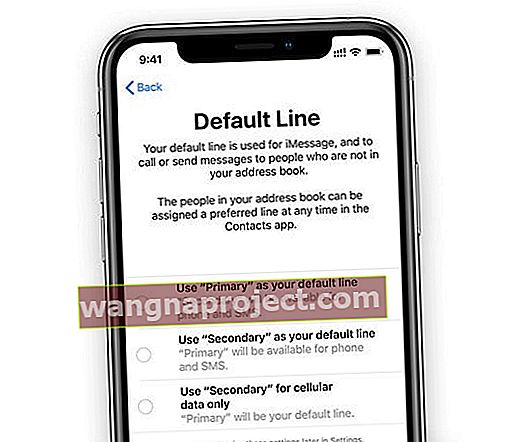
Przełączaj się z łatwością na kartę SIM lub eSIM z abonamentem komórkowym
- Aby zmienić karty eSIM, przejdź do opcji Ustawienia> Sieć komórkowa
- Przewiń do Plany komórkowe
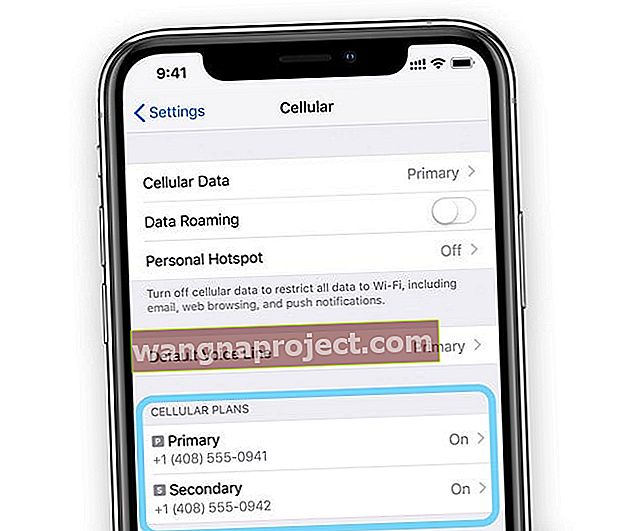
- Stuknij plan, którego chcesz użyć lub zmienić
- Wybierz opcję Włącz tę linię
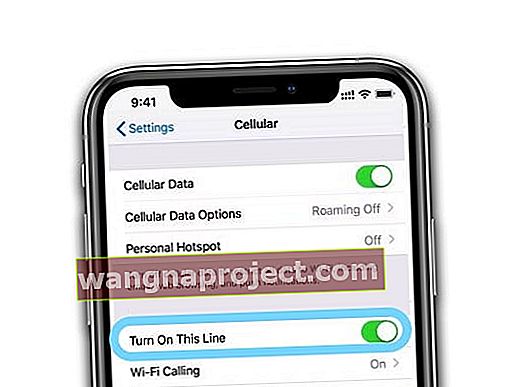
Wykonuj i odbieraj połączenia z obu linii na iPhone'ach eSIM i Dual SIM
Jeśli używasz systemu iOS 12, zaktualizuj go do wersji iOS 13+, aby móc odbierać połączenia, korzystając z drugiego numeru.
W systemie iOS 13 i nowszym, gdy prowadzisz rozmowę, jeśli Twoi operatorzy obsługują połączenia Wi-Fi i włączyłeś je, możesz odbierać połączenia przychodzące na innym numerze.
Aby to zadziałało, musisz włączyć oba połączenia Wi-Fi na obu liniach ORAZ zezwolić na przełączanie danych komórkowych w ustawieniach danych sieci komórkowej, nawet jeśli jedna linia nie oferuje usług danych.
- Idź do Ustawienia> Komórkowe> Plany komórkowe> dotknij każdego planu> Połączenia Wi-Fi> Włącz połączenia Wi-Fi na tym iPhonie
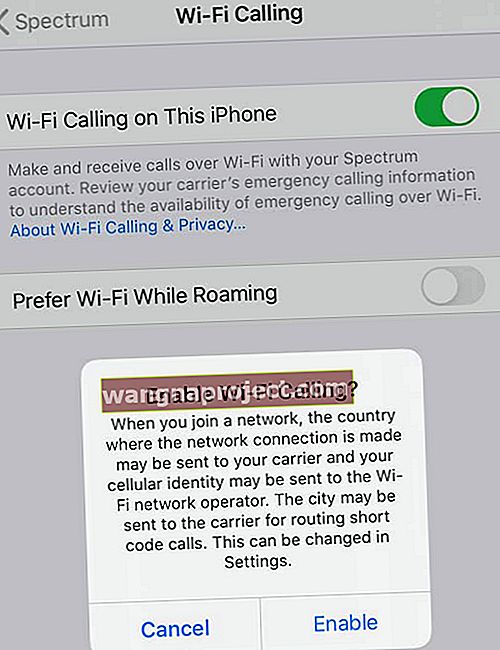
- Powtórz dla każdej linii
- Idź do Ustawienia> Komórkowej> Dane Komórkowej i przełącz na umożliwiają przełączanie komórkowej transmisji danych

Jeśli zignorujesz połączenie i wcześniej skonfigurujesz pocztę głosową, otrzymasz powiadomienie o nieodebranym połączeniu, a połączenie zostanie automatycznie przekierowane do poczty głosowej.
Jeśli Twoi operatorzy nie obsługują połączeń przez Wi-Fi, masz wyłączone Zezwalaj na komórkową transmisję danych lub nie masz włączonych połączeń Wi-Fi, wszystkie połączenia przychodzące są kierowane bezpośrednio do poczty głosowej podczas rozmowy.
Szybko zmień kartę SIM lub eSIM, z której chcesz nawiązywać połączenia
Domyślnie Twój iPhone używa tego samego numeru, którego używałeś podczas ostatniego połączenia z tym kontaktem. A gdy dzwonisz pod nowy numer, Twój iPhone korzysta z domyślnej linii głosowej.
Ale możesz zmienić swój numer w podróży!
- Zmieniaj numery telefonów w locie przed wykonaniem połączenia, dotykając przycisku Główny u góry dialera
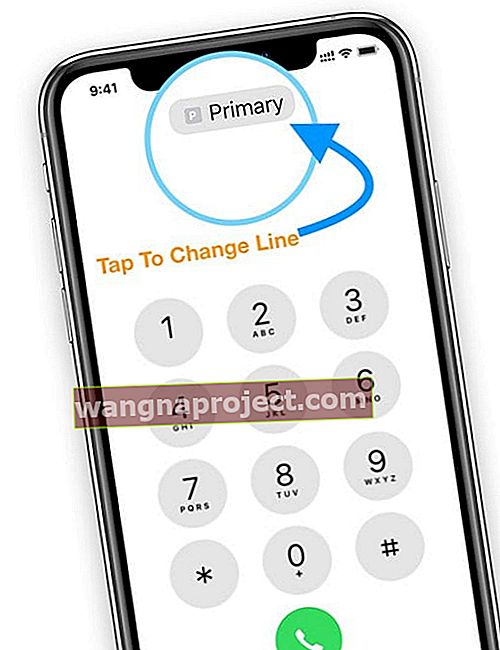
- Wybierz linię SIM lub eSIM, której chcesz użyć
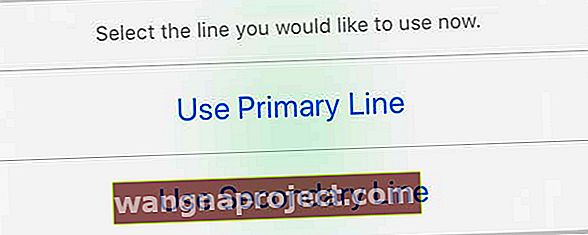
Możesz także określić konkretną linię dla osób w aplikacji Kontakty
- Dotknij kontaktu
- Stuknij przycisk Edytuj
- Wybierz preferowaną linię
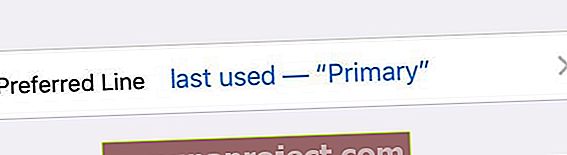
- Stuknij numer, którego chcesz używać z tym kontaktem
Szybko zmień swój plan danych komórkowych
- Idź do Ustawienia> komórkowa
- Kliknij Dane komórkowe
- Stuknij numer, którego chcesz używać komórkowej transmisji danych
- Włącz opcję Przełączanie danych komórkowych, aby automatycznie przełączać linie komórkowej transmisji danych podczas rozmowy
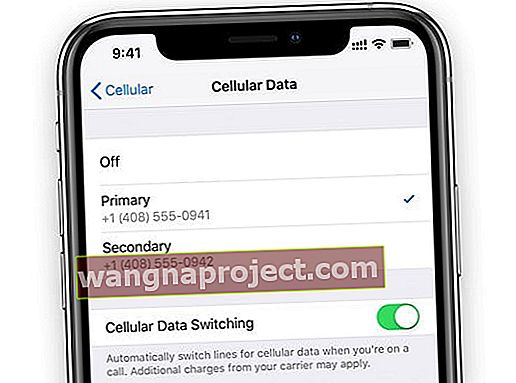
Gdy zezwolisz na komórkowe przełączanie danych i otrzymasz połączenie głosowe na swój numer głosowy, numer ten automatycznie przełączy się na korzystanie z głosu i danych. Więc podczas tej rozmowy używasz zarówno głosu, jak i danych.
Jeśli wyłączysz opcję Zezwalaj na przełączanie danych komórkowych, gdy korzystasz z numeru głosowego, który nie jest wyznaczonym numerem komórkowym, dane komórkowe nie będą działać podczas tego połączenia.
Zmień używaną kartę SIM lub eSIM iMessage lub FaceTime
W systemie iOS 13+ użytkownicy mogą używać dowolnego numeru telefonu dla iMessage i FaceTime.
Jeśli używasz wersji iOS 12, możesz używać tylko jednego numeru telefonu dla iMessage i FaceTime. Musisz ustawić domyślną linię do używania iMessage i FaceTime.
Dla iOS 13 i nowszych
Przejdź do opcji Ustawienia> Wiadomości> Wyślij i odbierz i włącz iMessage dla obu numerów telefonów.
Zarówno Wiadomości, jak i FaceTime są „przyklejone”, co oznacza, że pamiętają, z którego numeru wysłałeś SMS-a lub dzwoniłeś od ostatniego razu.
Możesz używać iMessage lub SMS / MMS do wysyłania wiadomości z dowolnym numerem telefonu i możesz zmieniać numery telefonów przed wysłaniem wiadomości iMessage lub SMS / MMS
Jak zmieniać numery w Wiadomościach
- Otwórz wiadomości
- Stuknij przycisk Nowy w prawym górnym rogu ekranu
- Wpisz nazwę kontaktu
- Kliknij aktualny numer telefonu lub jego etykietę (główny, dodatkowy, służbowy itd.)
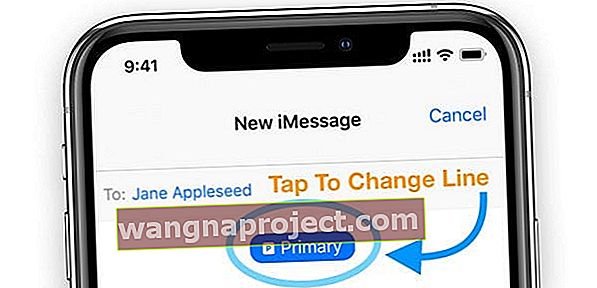
- Jeśli otworzy się poprzedni wątek, dotknij otwórz wizytówkę, naciśnij Edytuj i wybierz Preferowana linia
- Wybierz numer, którego chcesz użyć
W przypadku iOS 12
- Przejdź do Ustawienia> Wiadomości lub Ustawienia> FaceTime
- Stuknij iMessage i FaceTime Line
- Wybierz numer telefonu, którego chcesz użyć
Możesz także zmienić numery w Wiadomościach lub FaceTime, dotykając niebieskiego przycisku linii telefonicznej w nowej wiadomości lub sesji FaceTime.
Potrzebujesz więcej niż jednej karty eSIM?
Jeśli dużo podróżujesz w celach biznesowych lub dla przyjemności i często musisz przełączać się między planami i przewoźnikami, możesz przechowywać więcej niż jedną kartę eSIM na swoim iPhonie. Możesz jednak używać tylko jednego na raz.
I pamiętaj, że każdy eSIM wymaga własnego, unikalnego planu taryfowego.
Jak przełączać się między kartami eSIM?
- Stuknij Ustawienia> Sieć komórkowa> Plany komórkowe
- Wybierz plan, którego chcesz teraz użyć
- Kliknij Włącz tę linię
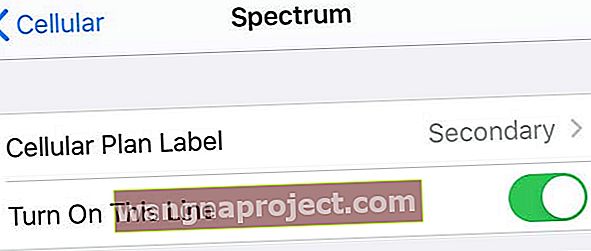
Chcesz lub musisz usunąć eSIM lub nano-SIM dla iPhone'ów z dwiema kartami SIM? 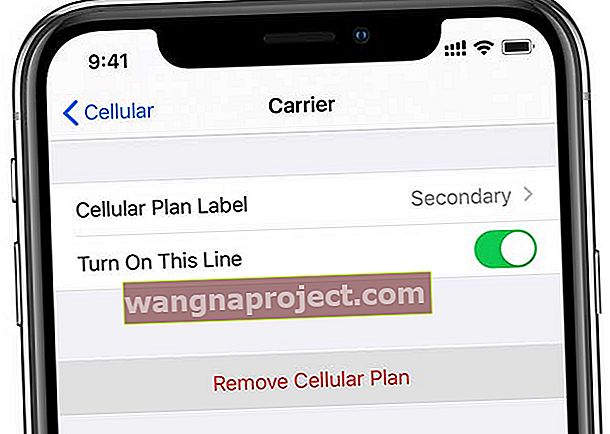
Jeśli wyjmiesz jedną z dwóch kart SIM lub usuniesz jedną lub więcej kart eSIM, iDevice wyświetli komunikat potwierdzający usunięcie i poinformuje Cię, że wszystkie kontakty powiązane z linią eSIM (lub dwie karty SIM) muszą zostać ponownie przypisane.
Instant HotSpot nie działa po instalacji eSIM?
Niektórzy użytkownicy stwierdzili, że po przejściu na eSIM na swoich iPhone'ach nie mogą uzyskać dostępu do usługi natychmiastowego hotspotu. Natychmiastowy hotspot po prostu nie pojawia się na podłączonych urządzeniach Apple.
Co ciekawe, użytkownicy z aktywnymi planami danych powiązanymi z kontem eSIM mogą skonfigurować osobisty hotspot, ale natychmiastowy hotspot zawodzi.
Istnieje kilka obejść tego problemu.
Pierwszym jest użycie fizycznej karty SIM. Po podłączeniu fizycznej karty SIM Instant Hotspot działa bez żadnych problemów. Niektórzy użytkownicy przezwyciężyli tę przeszkodę, przechowując losową przedpłaconą kartę SIM od innego operatora w gnieździe karty SIM jako obejście.
Inni użytkownicy mogli z powodzeniem korzystać z funkcji natychmiastowego Hotspot, po prostu wylogowując się ze swojego Apple ID na wszystkich urządzeniach, a następnie logując się ponownie. Spróbuj i sprawdź, czy to działa.
Operatorzy sieci bezprzewodowej obsługujący eSIM
Nie wszyscy operatorzy komórkowi i plany obsługują eSIM. Dlatego dobrym pomysłem jest sprawdzenie listy wsparcia Apple eSIM, aby upewnić się, że Twoja firma telefoniczna obsługuje tę funkcję.
Czy możesz używać eSim na telefonach z abonamentem?
Ponieważ iPhone'y zakupione w ramach abonamentów są zwykle zablokowane dla operatora, możesz używać eSIM tylko na zablokowanym telefonie, który pochodzi od tego samego operatora.
Jednak niektórzy operatorzy (tacy jak Verizon) nie blokują już swoich kart SIM, więc możliwe jest, że możesz mieć kartę eSIM od innego operatora na iPhonie Verizon, który nadal jest objęty abonamentem.
Najlepiej zadzwonić do swojego operatora komórkowego i zapytać go o wsparcie eSIM - zanim zdecydujesz się na zakup planu eSIM od innego operatora.
Którzy operatorzy sieci komórkowych oferują plany usług eSIM na całym świecie?
Sprawdź aktualną listę operatorów telefonii komórkowej Apple, którzy obecnie obsługują eSIM dla Twojego iPhone'a. Re
Często zadawane pytania (FAQ) dotyczące kart eSIM i Dual-SIM w telefonie iPhone
Kiedy ktoś do mnie dzwoni, czy potrafisz rozróżnić, z której linii pochodzi połączenie?
Tak! Kiedy ktoś dzwoni, spójrz na małą, jednoliterową ikonę pod nazwiskiem lub numerem osoby dzwoniącej
Nie jest to oczywiste ani duże, więc musisz się dokładnie przyjrzeć. 
Na przykład linia główna jest oznaczona jako P, a linia biznesowa jest oznaczona jako B.
Jeśli rozmawiam na jednej linii i otrzymuję wiadomość z drugiej linii, czy otrzymam wiadomość?
Tak, powinieneś otrzymywać wiadomości podczas rozmowy telefonicznej
Czy mogę odbierać połączenia na drugiej linii?
W przypadku iOS 13 tak, o ile masz włączone połączenia Wi-Fi i zezwalasz na przełączanie danych komórkowych.
Możesz także nawiązywać połączenia na dwóch różnych liniach podczas tego samego połączenia. Połączenie oczekujące działa również w przypadku połączeń przychodzących na drugiej linii.
Jeśli odbieram połączenie z mojej linii SIM i wykonuję kolejne połączenie z mojej linii eSIM, czy rozmowy mogą zostać dołączone?
Nie, to teraz nie działa.
Czy możemy ustawić różne dzwonki dla fizycznej karty SIM i eSIM?
Można by pomyśleć, ale niestety nie! Nie możesz ustawić innego dzwonka dla usługi eSIM. Oba numery korzystają z ustawień dzwonka w Ustawieniach> Dźwięki i haptyka> Dzwonek.
Mam dwa iPhone'y - jeden do pracy i jeden do użytku osobistego. Czy możesz teraz używać jednego iPhone'a do wysyłania / odbierania wiadomości?
Albo iOS 13, tak! Obie linie mogą wysyłać wiadomości - nie musisz wybierać linii, tak jak w iOS 12.
Zarówno Wiadomości, jak i FaceTime obsługują teraz dwa numery telefonów. Możesz rozpoczynać rozmowy iMessage lub rozmowy FaceTime, używając dowolnego numeru.
Nie widzę obu moich numerów telefonów w sekcji Ustawienia> Wiadomości> Wyślij i odbierz? Jak włączyć iMessage dla moich dwóch numerów?
To ustawienie jest widoczne tylko w przypadku korzystania z systemu iOS 13+. Jeśli Twoje urządzenia działają z systemem iOS 13+, spróbuj ponownie uruchomić telefon i sprawdź tę opcję.
Czy mogę używać dwóch różnych identyfikatorów Apple ID, gdy mam kartę eSIM? Jak jeden Apple ID dla mojej karty SIM i inny dla eSIM?
Nie, kiedy używasz eSIM lub Dual-SIM, oba numery telefonów są dołączane do jednego Apple ID - tego, do którego Twoje urządzenie jest zalogowane, lub jeśli używasz innego Apple ID dla iMessage / FaceTime, do tego Apple ID.
Jeśli zresetuję iPhone'a do ustawień fabrycznych, czy karta eSIM przetrwa?
Gdy wymażesz całą zawartość i ustawienia, uzyskasz opcje całkowitego usunięcia karty eSIM (Wymaż wszystko) lub zachowania jej ustawień (Usuń wszystko i zachowaj plany danych).
Muszę przywrócić DFU, czy moja karta eSIM zostanie usunięta?
Według Apple Twój eSIM powinien przejść przez przywracanie DFU, normalne przywracanie lub aktualizację oraz przez tryb odzyskiwania.
Ponadto dane karty eSIM pozostają zachowane podczas resetowania ustawień sieciowych, resetowania wszystkich ustawień lub przywracania za pomocą aplikacji iTunes / Finder.
Wskazówki dla czytelników
- Chcę przenieść moją główną linię z mojej nano-SIM i przeprogramować ją na eSIM mojego iPhone'a. W ten sposób mogę zwolnić gniazdo karty SIM i korzystać z fizycznej karty nano-SIM podczas podróży. Myślę, że jest to możliwe, ale nie jestem pewien - jakieś myśli?
- Musisz zaktualizować system do iOS 12.1.1 lub nowszego, wtedy powinieneś być w stanie wyznaczyć eSIM jako linię podstawową i pozostawić fizyczne gniazdo karty SIM otwarte do podróży i tak dalej. Następnie możesz wybrać, który z nich (fizyczny lub eSIM) jest Twoim podstawowym numerem / usługą